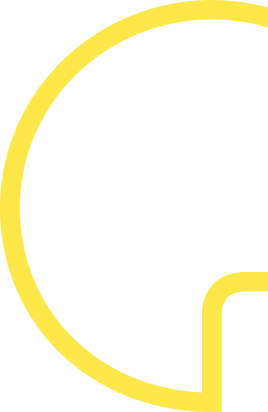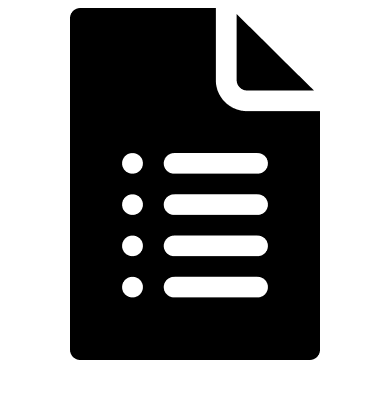Offertes maken, versturen en elektronisch laten onderteken. Je doet het binnen HubSpot allemaal onder 1 dak op de plek waar je ook jouw Deals & Pipeline beheert. Switch niet langer tussen allerlei losse programma’s. Met HubSpot Quotes werk je als sales professional lekker efficiënt. Zo houd je meer tijd over voor je echte passie. Klanten ondersteunen en verkopen! In deze blog belichten we een aantal features van HubSpot Quotes.
Komt het volgende je bekend voor? Je voert een salesgesprek met een prospect en belooft zo snel mogelijk een offerte te doen. Je kijkt op je horloge, want je moet naar die belangrijke vergadering. Pas later vind je de tijd om een bestaande offerte te kopiëren, waarvan je de datum, namen en prijzen aanpast. Aan het eind van de dag, verstuur je deze versie naar je prospect, hopend dat je geen fout hebt gemaakt.
Het probleem bij bovenstaand scenario? Je verliest momentum: offreren doe je het liefst wanneer de klant het product nog ‘vers’ in zijn gedachten heeft. Het liefst meteen nadat hij heeft opgehangen. Dat hoort immers bij de bredere [Inbound filosofie] van attract, engage en delight. Tijdens elke fase buyer en customer journey wil je namelijk verwachtingen van (potentiële) klanten overtreffen.
Voordelen van HubSpot Quotes
Efficiënt en foutloos werken
Door gebruik te maken van de Sales Quotes Tool van HubSpot verstuur je offertes centraal vanuit de Deals-omgeving. Met één klik trek je de relevante contact- en bedrijfsdata uit het HubSpot CRM. Zo werk je sneller en bovendien foutloos, omdat overtypen en kopiëren tot het verleden behoren.
Opmaak in de huisstijl
Met HubSpot Quotes kan je herkenbare offertes maken die helemaal passen bij de look & feel van je organisatie. Je kan logo’s en afbeeldingen toevoegen en het eigen kleurenpalet kiezen.
Elektronisch ondertekenen
Met HubSpot Quotes kan je overeenkomsten en documenten als een offerte elektronisch laten ondertekenen, waarna ze rechtsgeldig zijn. Dat gaat met een eSignature.

Goedkeuring vragen voor verzending of wijzigen
Sales managers willen soms de voorwaarden van een offerte beoordelen. Of nalezen welke korting is aangeboden, voordat de offerte de deur uit gaat. Met HubSpot Quotes is dit goedkeuringsproces volledig te automatiseren. Je kan medewerkers in dit geautomatiseerde proces vragen om aanpassingen door te voeren. Is iedereen tevreden? Dan geef jij als sales manager toestemming voor verzending.
Stappen voor het opstellen van een offerte met HubSpot Quotes
Om je een gevoel te geven hoe makkelijk en snel je een offerte maakt in HubSpot laten we dat hieronder kort in woord en beeld zien.
Offerte gegevens
In HubSpot vind je Quotes in het menu onder Sales. Als je Quotes hebt aangeklikt, is de eerste stap om een bestaande klant, een Deal, met de offerte te associëren’. Natuurlijk kan je ook eerst een nieuwe Deal creëren.
Hierna ga je je offerte maken. Kies eerst een template en geef een vervaldatum aan. Standaard staat deze datum op 90 dagen, maar je kan ook voor 60 of 30 dagen kiezen of een eigen datum kiezen. Op het moment dat de geldige termijn is verstreken, is het voor je contacten niet meer in te zien. Ze zullen dan weer contact met je moeten opnemen.
Niet elke prospect is hetzelfde. Daarom kan je in het veld ‘customer to buyer’ extra informatie zetten die je prospect moet weten. Gaat het toch vaak om dezelfde informatie die je hier kwijt wilt? Gebruik dan HubSpot Snippets. Tijdwinst!
Verder kan je in de ‘Purchase terms’ je verkoopvoorwaarden kwijt.
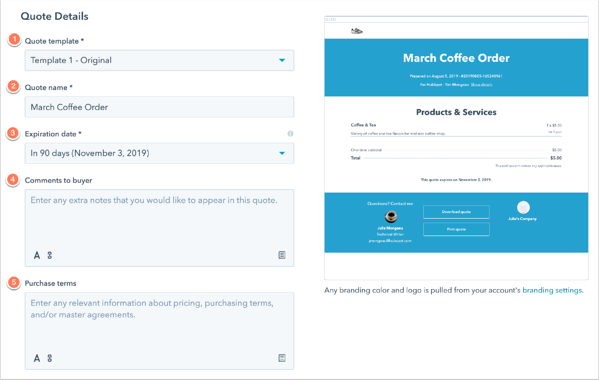
Specifieke contacten linken
Helemaal aan het begin heb je de juiste organisatie (‘Deal’) aan de offerte gekoppeld. Automatisch hangt HubSpot de contacten binnen deze organisatie aan je account. Is het niet nodig om de offerte naar iedereen te sturen? Haal dan het vinkje in de checkbox weg. Natuurlijk is het mogelijk om ook nieuwe contacten toe te voegen.
Check je eigen contact informatie
HubSpot haalt je persoonlijke data uit je profiel. Informatie over de organisatie haalt het systeem uit de company settings. Het is natuurlijk altijd mogelijk om in de offerte waaraan je werkt aanpassingen te maken.
De diensten en producten selecteren
Je kan items toevoegen vanuit je ‘product library’. Natuurlijk kan je ook nieuwe producten en diensten toevoegen direct aan de huidige offerte. En ook zijn items die je vanuit de ‘product library’ toevoegt, te editen. In de line editor pas je zaken als stuksprijs, aantallen, belastingtarieven en kortingen aan.
Handtekening en betalen
De E-sign functionaliteit komt van HelloSign. Je hoeft echter geen account te creëren bij dit bedrijf. Het wel/niet vereist zijn van een handtekening geef je aan door de betreffende radio button aan te klikken. Als de handtekening van bepaalde personen vereist is, geef je dat aan door de checkbox voor hun naam aan te vinken. Hetzelfde kan je doen voor collega’s als ‘countersigners’. Dat doe je door de medewerker te kiezen uit een dropdown menu.
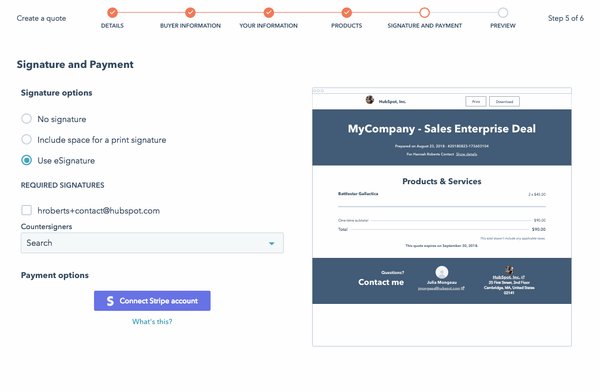
Let op: er zit wel een beperking aan de e-signature. Bij een Sales Pro licentie heb je de beschikking over 10 signatures per user. Sales Enterprise licentie heb je 30 signatures per user. Je kan het aantal signatures verhogen met 100 stuks voor 48 euro per maand.
Samenvattend
Het doel van deze blog was om je een gevoel te geven hoe makkelijk je offertes maakt in HubSpot. Professionele offertes in je eigen huisstijl die heel snel zijn op te stellen. Met HubSpot Quotes ben je in staat het hele proces van offreren onder te brengen in het bredere sales proces. Het blijft software en daarom geven we graag een demo. Uiteraard kan je dan ook andere vragen stellen en geven we je graag een passend advies over de mogelijkheden.